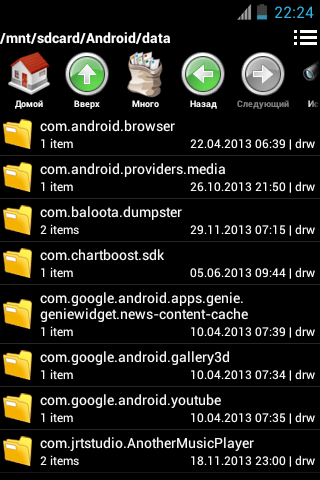


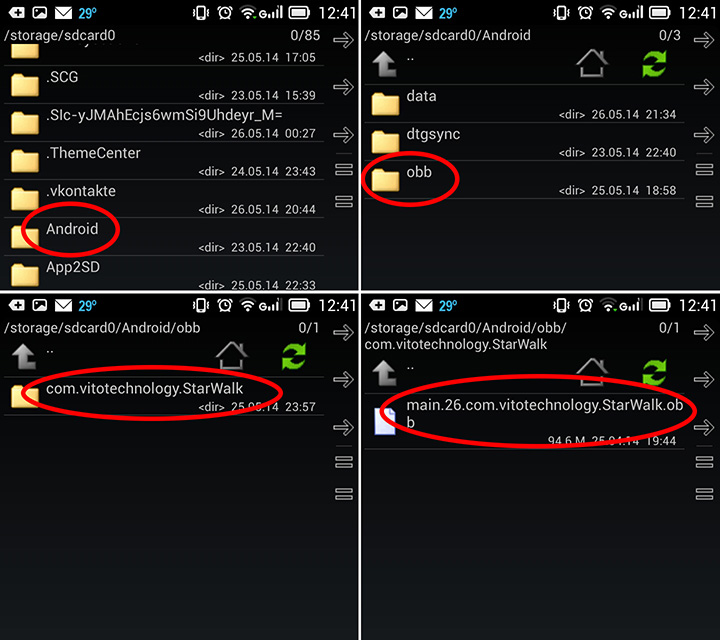
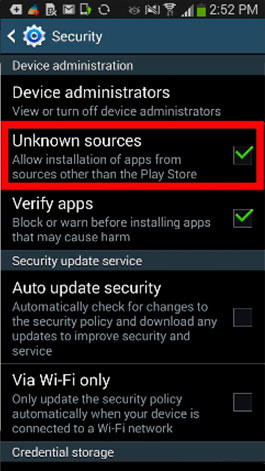
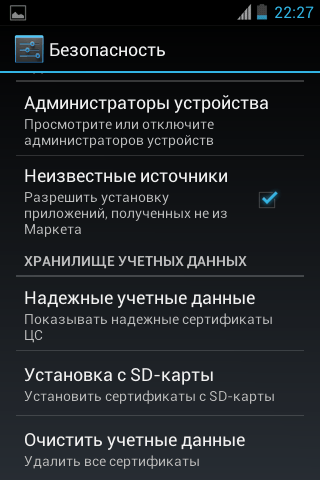

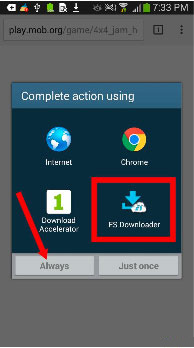



 Рейтинг: 4.2/5.0 (1673 проголосовавших)
Рейтинг: 4.2/5.0 (1673 проголосовавших)Категория: Программы
Многие владельцы андроид устройств по многим причинам не хотят устанавливать .apk&src=tegra приложения с официального магазина Google Play, одна из них – это много платного контента. Выход есть и для этого вам понадобиться проделать небольшие манипуляции со своим устройством и легко можете скачивать игры и приложения, с любого сайта включая и наш. В данной статье вы узнаете, какие способы есть по установке апк.
Первым делом вам нужно разрешить устройству видеть построенные .apk&src=tegra файлы, для этого зайдите в Настройки->Безопасность и поставьте галочку напротив надписи «Неизвестные источники».
Первый способ (установка с помощью ПК или ноутбука):
Второй способ (используя менеджеры для установки файлов на андроид устройстве):

Прежде чем начать установку приложения в свой смартфон или планшет на андроиде, проделайте следующие манипуляции.
Зайдите в настройки. далее в пункт безопасность. Убедитесь, что на Неизвестных источникахстоит галочка. Она разрешает устанавливать неизвестные гаджету приложения. Работает по тому-же принципу как и Smart-Screen на Windows 8, предупреждая пользователя о том, что устанавливаемый файл система не знает и ответственности за его работу не несёт.
Способ первый (если Вы скачиваете файлы не из Google Play, а с других сайтов, где нет автоматической установки).
Для этого достаточно загрузить нужный apk файл в память устройства, найти его через менеджер файлов. который должен быть установлен по умолчанию (ES проводник, ASTRO File Manager, Explorer, Glance и прочие), просто открыть файл и произвести автоматическую установку.
Если файлового менеджера нет, есть 2 варианта установки приложений:
1. Через компьютер, с помощью специальных программ, таких как iApk Скачать iApk [3,38 Mb] (cкачиваний: 754) .
С помощью iApk вы можете устанавливать программы и игры в формате apk. на своё андроид-устройство, через компьютер.
Для этого нужно сделать всего несколько действий.
- Зайти в настройки своего смартфона или планшета, перейти во вкладку "для разработчиков" и поставить галочку на пункте "Отладка по usb" .
- Подключить устройство к компьютеру используя USB .
- Запустить iApk и перетащить устанавливаемый файл в окно программы.
Готово!
2. Через Google Play (Нужно, чтобы устройство было подключено к интернету).
Для того чтобы установить приложения через Google Play вам надо завести почтовый ящик на Gmail. Если он у вас уже есть, просто войдите в аккаунт на сайте https://play.google.com/store. После входа в систему. выбирайте нужные программы и нажимайте кнопку “Установить”. Далее Андроид всё сделает в автоматическом режиме. и приложение или игра, будут на вашем утройстве.
2 последних способа имеют тот же результат. что и первый, но использовать их может быть не так удобно (зависит от обстоятельств). Чтобы Ваш Андроид умел работать с файлами и папками, как персональный компьютер, желательно установить Astro File Manager или другую программу такого типа.
быстрая закладка в социальные сети
Зайдите в настройки. далее в пункт безопасность. Убедитесь, что на Неизвестных источникахстоит галочка. Она разрешает устанавливать неизвестные гаджету приложения. Работает по тому-же принципу как и Smart-Screen на Windows 8, предупреждая пользователя о том, что устанавливаемый файл система не знает и ответственности за его работу не несёт.">

Genymotion - Новый эмулятор Android (Инструкция по эксплуатации)
Новый эмулятор Android на ПК - Genymotion. Эмулятор имеет все достоинства, которыми должна обладать программа такого типа, но в отличии от своих конкурентов, потребляет намного меньше ресурсов компьютера и работает намного быстрее. Благодаря новой методике виртуализации платформы Android, Genymotion может приемлемо работать даже на слабых машинах.

Connectify Hotspot - для раздачи Wi-Fi без роутера
Компактная утилита Connectify Hotspot, поможет Вам сделать из своего компьютера току доступа к Wi-Fi, без использования роутера. Имея под рукой персональный компьютер с подключенным интернетом, Вы сможете раздавать с него Wi-Fi в любом месте и на любые устройства, оснащённые адаптером (смартфоны, планшеты и т.д.).

Итак, вы купили телефон с самой современной операционной системой для смартфонов - Android, или же, если по русски - то Андроид. Возможности этой платформы практически безграничны. Но начнем с малого - научимся устанавливать приложения на ваш телефон.
Есть 2 пути:
1 - установка с google play. Подключаемся к интернету, заходим в приложение google play, ищем в каталоге интересующее вас приложение, жмем "загрузить и установить" - готово. Можно играться. У этого способа есть несколько минусов. Главный, конечно же - обязательное наличие интернета на телефоне. Например, если вы не можете раздавать wifi, то для многих игр вы физически не сможете скачать кеш к игре, который может весить больше гигабайта (о том что такое кеш, и зачем он нужен читать тут ), а следовательно и запустить её.
2 - установка со сторонних сайтов. - Для этого скачиваем приложение для андроид в формате apk на компьютер, проверяем его на вирусы каким-нибудь антивирусом (пункт не обязательный, но желательный), подключаем к компьютеру ваш девайс по usb, закидываем на него apk файл в какую-нибудь папку (например download). Далее исследуем ваш телефон на наличие каких-либо файл-менеджеров. Рекомендую использовать ASTRO file manager. Если у вас его нет, то вам все же придется подключиться к интернету, и скачать это приложение с google play (если с интернетом все совсем плохо, то не поленитесь, сходите в макдональдс, там всегда есть фришный wi-fi). После установки astro file manager открываем его, и используем как обычный проводник в windows. Находим папку куда закинули требуемый файл, открываем его, жмем установить, готово!
Учтите, что и у приложений на андроид есть свои минимальные системные требования.
Как правило это версия андроид, и архитектура процессора (ARMv6, ARMv7). Узнать архитектуру вашего устройства вы можете через форму справа - "параметры девайса".
Большая просьба - если вам не помог этот мануал, отпишитесь в комментариях. Где возникли сложности, что не понятно?

Пожалуйста, оцените приложение:
И порекомендуйте другим:



ASTRO File Manager для Android

Earth And Legend HD для Android
![]()
Андроид маркет - Android Market

За Покупками для Android

PocketTool для Minecraft на Андроид

ES проводник android

Google reader на android (rss reader)

ivi.ru — фильмы и сериалы в HD для Android

WiFi HotSpot / WiFi Tether для Андроид

Архиватор на андроид - Android Zip для android

Talking Tom Cat - говорящий кот Том на Андроид

Zombies, Run! - спорт-приложение для Android

Преобразователь голоса для Android

Мои Сериалы на Андроид

Skype для Андроид

Phonelocator Pro для Андроид

Batman The Dark Knight Rises / Бэтмен Темный рыцарь: Возрождение легенды

Я Сам! - детское приложение для Android
Устанавливать игры и приложения на андроид однозначно проще, чем на Windows. Вам ничего не нужно прошивать, патчить, где-то ставить галочки, что-то русифицировать и пр. Однако, чтобы у новичков не возникало подобных вопросов, публикуем объемный мануал о том, как установить игры и другие приложения на Андроид, а также как установить мобильные игры с кэш на Андроид.
1. Заходите в Настройки своего устройства и выбираете Личное/Безопасность/Администрирование устройства. Ставите галочку напротив «Неизвестные источники».
2. Загружаете файлы, необходимые для установки. Это так называемые apk файлы и файлы кэш (дополнительные файлы для работы игр и приложений). Как они устанавливаются, будет рассказано ниже. Для начала разберемся, какие файлы выбирать для своего устройства. Вверху страницы под названием игры или приложения мы пишем параметры которые требуются от вашего устройства. Вот их список:4. Чтобы установить apk на андроид, подключите устройство к ПК при помощи USB-кабеля (если файлы apk находятся на компьютере). Скопируйте файл в удобную вам папку на мобильном и запустите файловый менеджер. Например, на Самсунгах он называется «Мои файлы». Найдите загруженный файл и тапните по нему. Запустите установку и следуйте инструкции.
5. Чтобы установить игру с кэш на андроид, выберите загруженный ранее кэш и распакуйте его в файловую систему телефона с помощью WinRar. Полученную папку разместите по пути, который указан на странице с игрой (над ссылкой с кэшем). Далее установите apk игры так, как об этом было написано выше. Если кеш был скачен сразу на устройство, то для распаковки используйте ES проводник .
Часто задаваемые вопросы:
1. А на моем устройстве пойдет?
Смотрите по меткам, описанным выше, а также в Google Play, поддерживает ли игра ваше устройство или нет.
2. Не видит кэш, все сделал, как описано. Почему ничего не работает?
Кэш был размещен не на встроенной карте памяти, а на съемной microSD. Не каждая мобильная игра поддерживает установку кэша на карточку микроSD. Еще можно попробовать извлечь папку из архива в текущую папку, а не в директорию с названием архива.
Некоторые особенности кеша:
Если пути кеш /sdcard/Android/data/ или /sdcard/gameloft/games/ то кеш имеет возможно сам скачивать его и при обновлении игры или приложения сам выкачает новые файлы.
Если путь кеш /sdcard/Android/obb/ то скачивать кеш придется самому с сайта и при обновлении приложения заново кеш скачивать.
3. Кэш размещен правильно. Просит докачать какие-то мегабайты, почему?
Если количество мегабайт почти равно мегабайтам кэша, скачанного с веб-сайта, это не докачать, а скачать полностью! То есть, кэш был размещен вами не верно!
По всем другим вопросам обращайтесь к администрации сайта. Мы постараемся помочь вам!
Приветствуем вас на сайте android-soft.org – ресурсе для настоящих поклонников ОС Android. Всем, кто зашел в гости, гарантируем самый вкусный Android-контент, актуальные игры и приложения, свежие новости и множество других классных плюшек! Мы не используем файлообменники, поэтому все приложения для Android вы сможете скачать прямо с сайта. Это бесплатно и всегда будет бесплатно. В благодарность ждем комментариев и много-много лайков в социальных сетях.

Приложения для Android имеют расширение .apk. Существует несколько методов их установки.
1 метод

Установка приложений через программу Google Play на самом телефоне.
2 метод
Ложим приложение (*.apk) на карту памяти.
Затем устанавливаем через Market файловый браузер, либо другое приложение, поддерживающее установку сторонних программ.
Средствами этого приложения находим и открываем файл *.apk - начнётся установка.
Программа,с помощью которой можно установить *.apk -
Для просмотра скрытого текста нужно оставить на форуме 1 полезных ответов. У вас 0 еще надо 1. Флуд удаляется, а флудеры банятся! Попробуйте помочь другим форумчанам дельным советом или создайте тему и станьте её куратором.
3 метод
Копируем *.apk на флеху и запоминаем его название (пример - com.program.apk).
Открываем браузер и вводим content://com.android.htmlfileprovider/sdcard/com.program.apk.
Нажимаем Enter.
4 метод (для смартфонов HTC)
a. Устанавливаем HTC Sync. -
Для просмотра скрытого текста нужно оставить на форуме 5 полезных ответов. У вас 0 еще надо 5. Флуд удаляется, а флудеры банятся! Попробуйте помочь другим форумчанам дельным советом или создайте тему и станьте её куратором.
b. Для установки приложений Android с ПК,нужно разрешить устанавливать приложения с неизвестного источника.
Для этого жмём: "ДОМОЙ">"МЕНЮ", затем - "Настройка">"Приложения".,ставим галку около "Неизвестные источники".
c. Подключаем телефон к ПК при помощи прилагаемого USB-кабеля. Примечание. в телефоне проверьте, отображается ли в области уведомлений строки состояния значок, подтверждающий, что программа "HTC Sync" распознала телефон.
d. Нажимаем Установщик приложений.
e. В экране Установщик приложений жмём "Далее".
f. Нажимаем "Обзор", чтобы выбрать файл для установки. Выбрав файл, нажмите "Далее".
g. Жмём "Готово".
Проверяем, не отображаются ли в телефоне дополнительные указания по завершению установки.
или Программу можно установить через командную строку ПК с использованием утилиты
Для просмотра скрытого текста нужно оставить на форуме 1 полезных ответов. У вас 0 еще надо 1. Флуд удаляется, а флудеры банятся! Попробуйте помочь другим форумчанам дельным советом или создайте тему и станьте её куратором.
Архив распаковывается в корень диска С
Получаем C:/fastboot-tools. В данную папку закидываем файл, который нужно установить (ФАЙЛ должен быть в формате .apk!)
В меню: Настройки > Приложения > Разработка > Отладка по USB. Ставим галочку.
На ПК запускаем командную строку. в ней вводим:
cd C:fastboot-tools
adb-windows.exe install имя.apk
При установке программ не через Маркет (кроме 1го метода) - программы не будут привязаны к Маркету,то есть автоматического обновления не будет. Обновлять можно вручную.
P.S. что-то не выходит? Обязательно указывайте в сообщении:
1. марку/модель смартфона;
2. версию Android;
3. какая прошивка кастом/оригинал, если кастом, то какой и его версию.
P.S_2: если не будет указана информация, приведенная выше - пост будет удален.
GooglePlay для прошивки через рекавери :